
Google Chrome waa biraawsarka ugu adeegsiga badan ee internetka, sida caadiga ah wax qabadkiisu aad ayuu u fiicnaa, laakiin sanadihii la soo dhaafay waxay u dhacday sidii Microsoft Explorer oo kale, waa laga qaaday halka kuwa kalena ay orod ku dhaqaaqeen. Waa wax laga xumaado in la arko sida biraawsarkayaga shabakaddu wuxuu gaabiyaa bogagga aan codsanno ama wuxuu si toos ah u burburiyaa xusuusta RAM qalabkeenna, sidaas awgeedna u horumarinayno qashinka ka dhasha kheyraadka.

Dhibaatadu sida caadiga ah waxay muujisaa markay rabto inay gasho URL ama raadinta baarka wareega, halkii aad ka muujin lahayd waxyaabaha la codsaday, astaanta astaamaha astaamaha ayaa soo muuqan doonta. Sidoo kale waa wax caadi ah inay soo muuqato isla marka aan furno biraawsarkayaga, waqti dheerna ku qaadanayno fulinta.
Chrome ayaa aad u gaabinaya? Tani waxay sababi kartaa sababo kala duwan, qodobkaan waxaan ku faahfaahin doonnaa sida ku xalliyaan iyaga tillaabooyin fudud oo isticmaale kasta uu qaban karo.
Maareynta Hawsha
Sida kombuyuutarka, Chrome wuxuu leeyahay maamule hawleed u gaar ah. Qalab, sida magaca ka muuqata, Waxay noo ogolaaneysaa inaan maareyno howlaha uu biraawsarku sameynayo sida aan ujecelnahay, si aan u ogaano inay jiraan tab furan ama fidin ah oo cunaysa ilaha aan caadi ahayn.
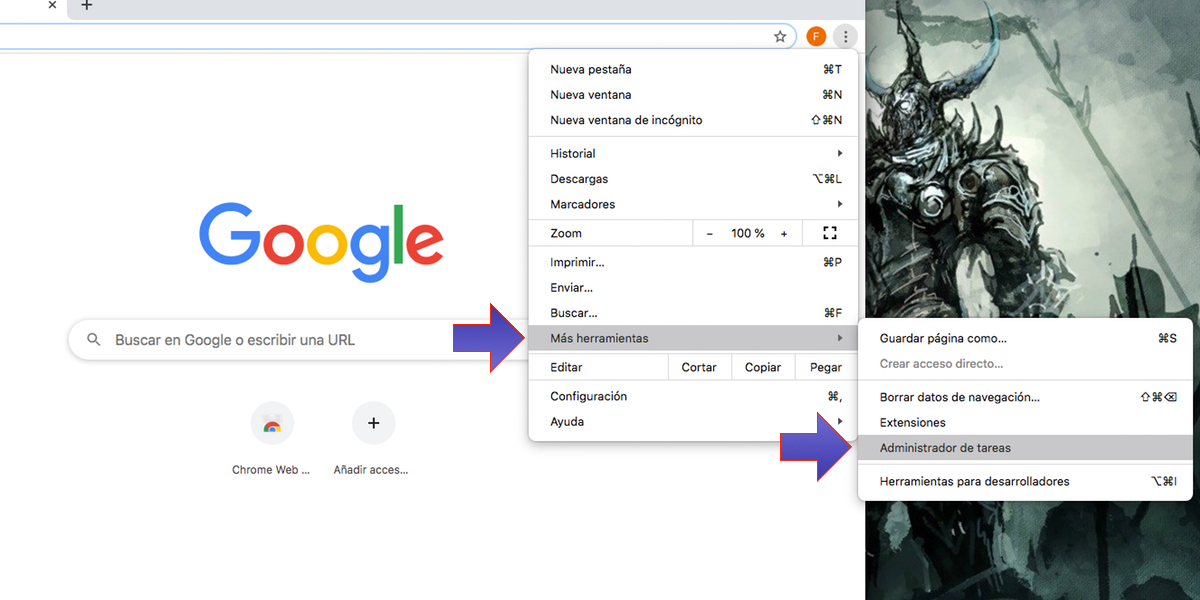
Si aan u helno maamullahan, waxaan gujin doonnaa astaanta u eg hamburger ee ku taal qaybta midig ee sare ee biraawsarka, halkaas oo aan gujin doonno «Qalab badan», waxaan gujineynaa "Task Manager" daaqad ayaa ka furmi doonta taas waxay muujineysaa isticmaalka kordhinta iyo baarkooda oo shaqeynaya. Qaabkan waxaan ku ogaan karnaa haddii Chrome aad u gaabis yahay sababo la xiriira kheyraadka oo si xun u isticmaalay.
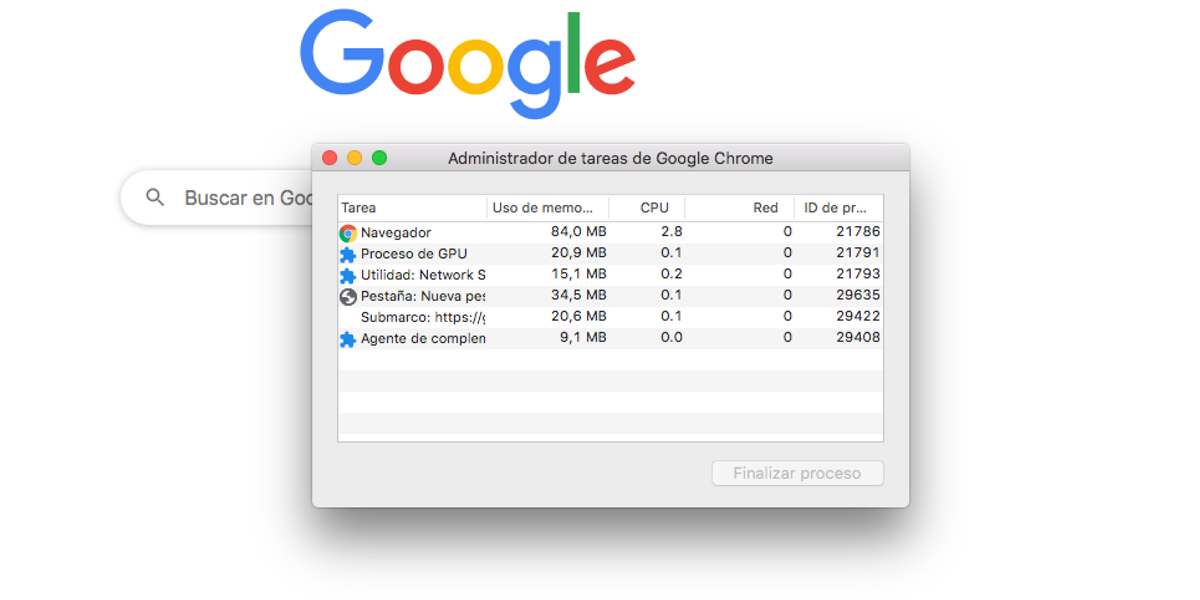
Mar alla markii aan ogaanno tabta ama fidinta dhibaatada nagu haysa, waan dooran karnaa oo aan dhammayn karnaa hawsha si aan culeyska u fududeyno shaqeeyaan oo markaa hagaajiya xawaaraha biraawsarka.
Tabaraha firfircoon
Marka aan dooneyno inaan la tashanno dhowr bog isla waqti isku mid ah iyadoon la xirin kii hore, badanaa waxaan fureynaa tab cusub, laakiin tabsyada aan ka tagno iyaga oo furan ayaa si firfircoon uga cunaya ilaha kooxdeena. Ujeedada aan ku raadineyno maareynta tabsku maahan wax kale oo aan ka aheyn inaan ka yareynno culeys badan shabakadeena shabakadda si markaa sidan oo kale ay si dhakhso leh uga jawaabto markaan u baahan nahay.
Taasi waa sababta aan u dhaqaajin doonno hawl joojin doonta tabka ama curyaaminaya inta aynaan isticmaalin. Si tan loo sameeyo waxaan fureynaa biraawsarka Chrome iyo barta cinwaanka waxaan ku qori doonnaa: Calaamadaha Chrome: // calamada » Amarkani wuxuu dhalin doonaa farriin nooga digaya inay tahay hawl tijaabo ah.
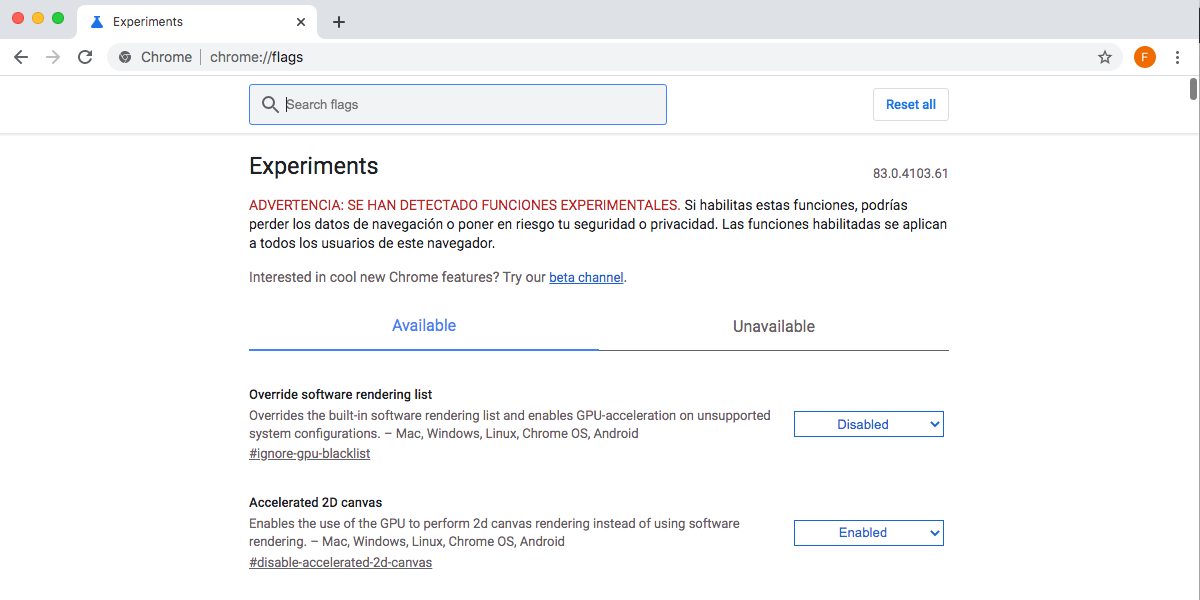
Marka daaqadu furnaato waxaan heleynaa tiro aan dhamaad lahayn oo kala duwan, waxaan raadin doonaa tab loo yaqaan "Qalabka otomaatiga ah oo la tuurayo" (Haddii aynaan arkin waxaan isticmaali karnaa mashiinka wax raadiya), markii aan helno waa inaan xaaladdeeda u dhigno "Kartiyeysan". Marka tan la sameeyo, waxaan kaliya u baahan doonnaa inaan gujino "Dib u bilow hadda" si isbedelada la sameeyay ay u badbaadaan.

Dardargelinta qalabka
Hada waxaan baaraynaa ikhtiyaarka ah "Dardargelinta qalabka", Shaqadan Waxay noo ogolaaneysaa inaan hagaajino waxqabadka garaafkeena kumbuyuutarka inta aan isticmaaleyno biraawsarka. Si tan loo sameeyo, waxaan fureynaa biraawsarka Chrome si uu u helo astaanta kore ee midigta sare si uu ugalaabo tabta kiiskan "Dejinta" oo markaa marin u hel goobaha.
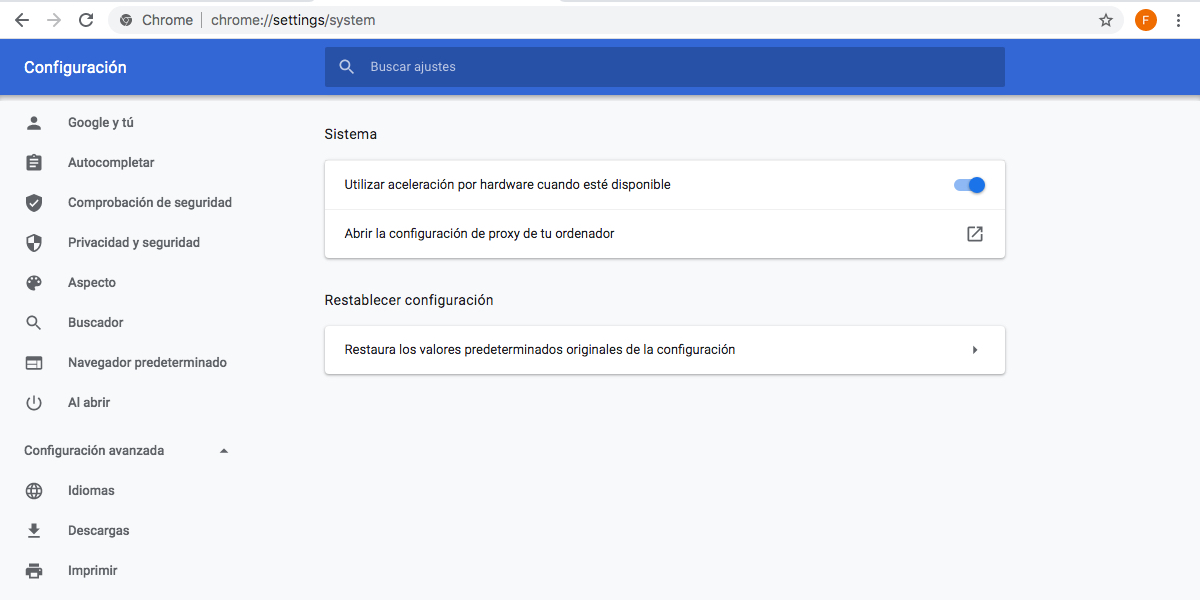
Marka aan gudaha galno, waan galeynaa "Qaabdhismeedka horumarsan" oo waxaan raadineynaa tabta "Nidaam", halka aan ka raadin doono ikhtiyaarka la yiraahdo "Adeegso dardargelinta qalabka marka la heli karo", waxaan si fudud ku qasbanaan doonnaa inaan dhaqaajino.
Sidan ayaan uga hortageynaa kumbuyuutarka inuu ka adkaado hawlgalka biraawsarka webka. u oggolaaneysa inay ka faa'iideysato agab badan oo ka socda kombuyuutarkayaga.
Kordhinta Chrome
Kordhintu waa aalado dibedda ah oo naga caawiya qaabeynta biraawsarka si ay ugu shaqeyso sida aan jecel nahay. Laga soo bilaabo hagaajinta asturnaantayada, helitaanka tooska ah ee boostada ama xitaa kormeerayaasha qiimaha si loola socdo alaabooyinka naga xiiseynaya Amazon. Waxaan sidoo kale haynaa codsiyo sida Google Docs, oo noo oggolaanaya inaan barnaamijyo ku wadno isla isla biraawsarka, sida haddii ay tahay nidaam madax-bannaan.
Dhamaan qalabkani waxay leeyihiin laakiin taasi waa in dhammaantood ay si otomaatig ah u rari doonaan markasta oo aan socodsiinno biraawsarka, natiijada ka dhalata RAM iyo isticmaalka xusuusta processor-ka. Qaar badan oo ka mid ah qalabkan ayaa xitaa si joogto ah u hubin kara haddii aan ku xirnahay cusbooneysiinta. Waxa keena tani waa in waqtiga sugitaanka ee la adeegsan karo biraawsarka isla marka aan furno uu ka dheer yahay caadiga.
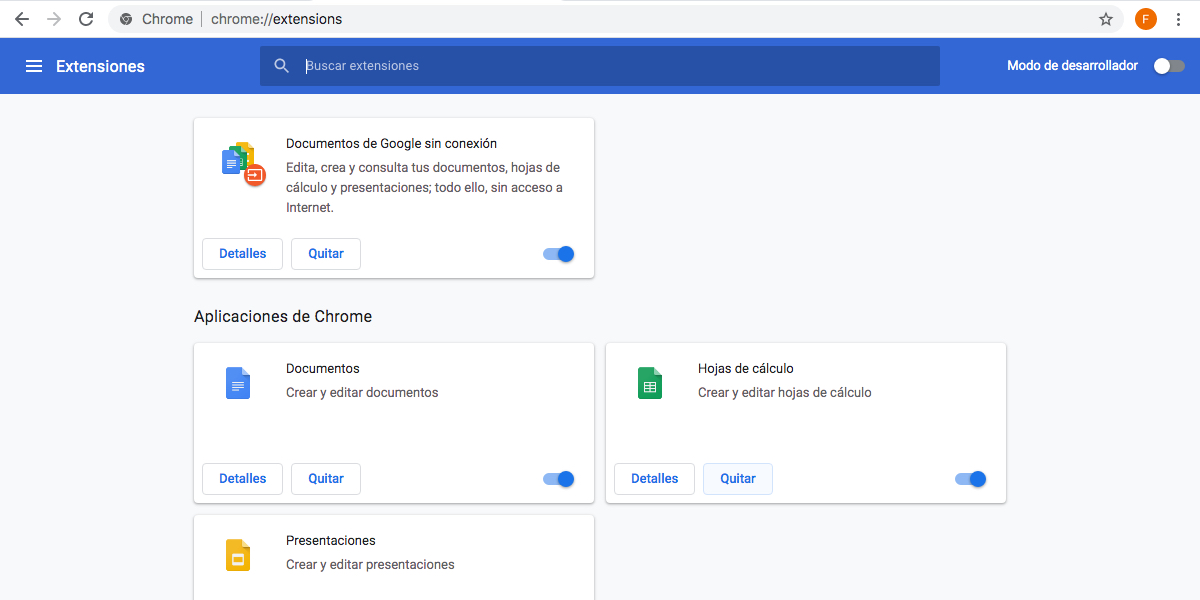
Marka biraawsarkeenu si tartiib ah u furmo, waxyaabaha ugu horreeya ee ay tahay inaan sameyno waa inaan eegno kordhinta aan rakibnay. Waa inaan galno liiska kordhinta, anagoo ku qoreyno cinwaanka bar "Chrome: // kordhinta /" , waxaan dib u eegi doonnaa dhammaan wixii aan rakibnay.
Ka tirtiro kordhinta
Hadday ka mid tahay dhammaan kuwa aan rakibnay, waxaan aragnaa qaar aanan isticmaalin, waxa ugu fiican ayaa ah inaanan degganaan, calaamadeynta beddelka u dhigma. Sidan ayaan uga hortageynaa kordhinta inay sii socoto rarkeeda mar kasta oo aan barnaamijka wadno. Waxaan sidoo kale ka tirtiri karnaa gabi ahaanba adoo isticmaalaya badhanka "saar". Kordhinta yar ee aan rakibnay, ayaa sifiican u baariyuhu noogu shaqeyn doonaa.
Dejinta bilowga Chrome
Ugu dambeyntii laakiin ugu yaraan, waxaan u qaabeyn doonnaa sida aan rabno inaan aragno isla marka aan bilowno biraawsarkayaga. Tani waa inaan mar labaad galnaa qaabeynta oo aan bidix u eegnaa xulashada "Marka la furayo" taas oo aan ka heli doonno fursado dhowr ah.
- Midka hore ayaa ah in markii la raaco ay tahay in marka la shaqeynayo Chrome tab cusub la furo, iyadoo la adeegsanayo qaabka caadiga ah "tab cusub" ee Chrome.
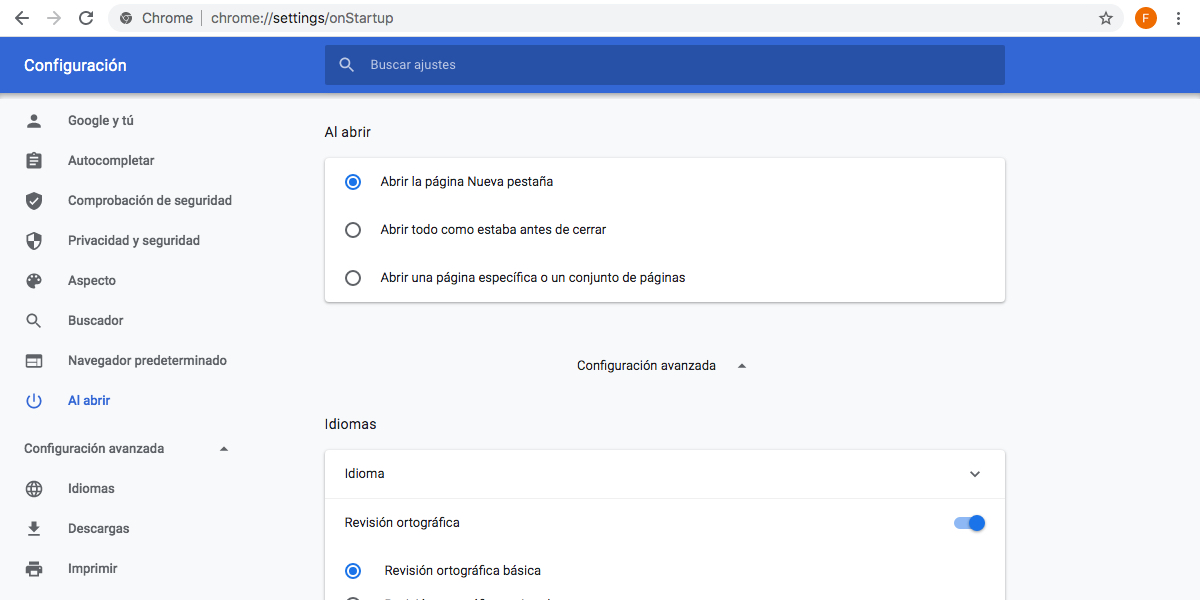
- Xulashada labaad ee ay na siiso ayaa ah fur dhammaan tabkii aan shaqeyneynay markii ugu dambeysay ee aan xirnay biraawsarka. Tani waxay muhiim u noqon kartaa xilliyadaas oo aan ku xirno biraawsarka si shil ah, ama haddii kombiyuutarka si kama 'ah loo demiyo Waxaan u maleyn karnaa inay tahay tan ugu fiican, laakiin Isticmaalka kheyraadka ayaa ka sareyn doona sidaas darteedna xawaare ka hooseeya. Chrome wuxuu shubi doonaa dhammaan tabkii aan haysan jirnay markasta oo aan socodsiinno biraawsarka.
- Xulashada ugu dambeysa ee ay na siiso waa midda noo oggolaaneysa inaan furno bog gaar ah markaan furaneyno biraawsarka. Tani maahan inay dhibaato dhacdo, laakiin Haddii bogga internetka ee aan qaabeynay uu aad u culus yahay, waxay si xun u saameyn doontaa xawaaraha furitaanka.
Haddii waxa aan dooneyno ay tahay in la dadajiyo fulinta biraawsarkayaga intii suurtagal ah, xulashooyinka ugu fiican waa kuwa ugu horreeya iyo kuwa ugu dambeeya. Haddii aan dooranno kan dambe, waa inaan maanka ku haynaa in intay ka culus tahay, tartiib tartiib tartiib tartiib tartiib tartiib tartiib ah u shaqeyn doono.